
Во времена, когда фотокамерами оснащают практически любое носимое устройство, каждый может (и, как правило, пробует) попытать счастья в роли фотографа. Отснятый материал, правда, по большей части никак не обрабатывается (в лучшем случае – применяется какой-нибудь фильтр в Instagram), однако до сих пор сохранились энтузиасты, которые не прочь повозиться над снимком в фоторедакторе. Где-то посреди двух крайностей в виде профессиональных пакетов вроде Adobe Lightroom и уже упомянутого Instagram расположились фоторедакторы для мобильных платформ – они всегда под рукой, позволяют обработать снимок сразу после его получения и предлагают базовые инструменты, способные удовлетворить обычного фотолюбителя.
Содержание
Adobe Photoshop Express
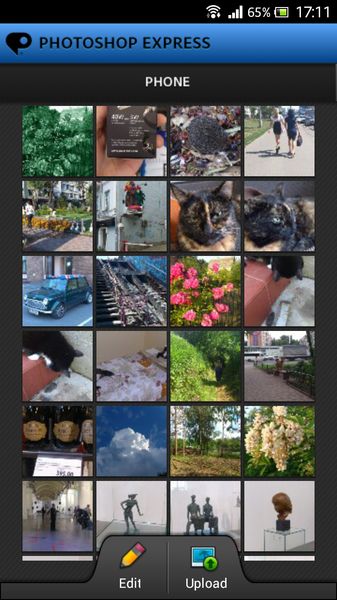
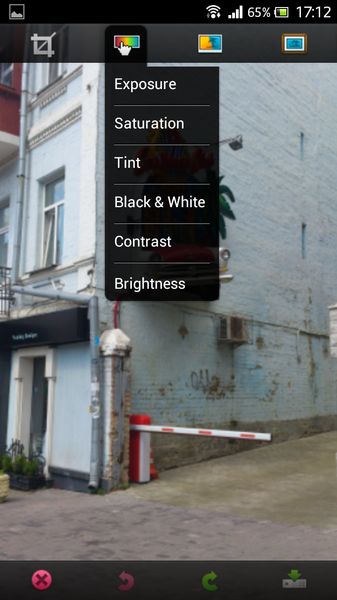

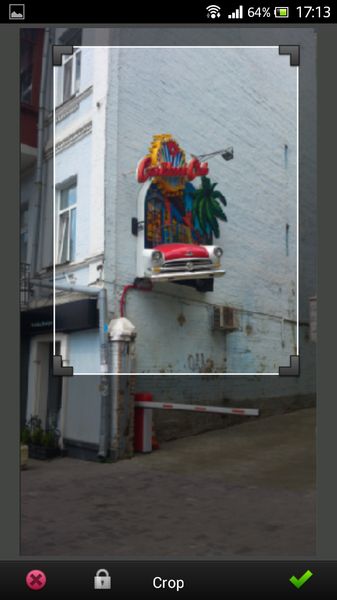
Бесплатный фоторедактор для мобильных платформ от не нуждающегося в особых представлениях разработчика. К сожалению, он скорее «Express», «Photoshop» — приложение совсем простое, с базовым набором функций, и на Photoshop похож, прямо скажем, слабо. Тут же отметим, что у Adobe есть и коммерческий продукт, предлагающий гораздо большее число функций — Photoshop Touch.
В главном окне программы выводится лента всех найденных в устройстве фото – нажатие на пиктограмму открывает ее полноэкранный просмотр; чтобы попасть в собственно редактор, нужно с помощью системной кнопки вызвать меню и выбрать там соответствующий пункт либо же в главном окне сначала нажать кнопку Edit, а потом выбрать нужный снимок.
Меню редактора разделено на 4 раздела: в первом можно обрезать снимок, выровнять горизонт, развернуть на 90 градусов и сделать зеркальный вариант (в вертикальной или горизонтальной плоскости). Во втором доступна экспокоррекция, регулировка насыщенности цветов, яркости и контраста, перевод фото в одноцветный режим с ручным выбором оттенка, либо же в традиционное ч/б. Третий пункт меню по непонятной причине полностью отведен под один-единственный инструмент – soft focus, позволяющий задать «художественное» размытие снимка. И, наконец, в последнем, четвертом пункте меню находятся фильтры и рамки – и того, и другого чуть меньше десятка, причем в самых базовых вариантах.
Итоговый результат можно сохранить локально, а также отправить в Facebook или Twitter, и на этом, собственно говоря, возможности Adobe Photoshop Express заканчиваются – негусто даже для обычного мобильного фоторедактора, не говоря уже о приложении с приставкой «Photoshop» в названии.
Aviary Photo Editor


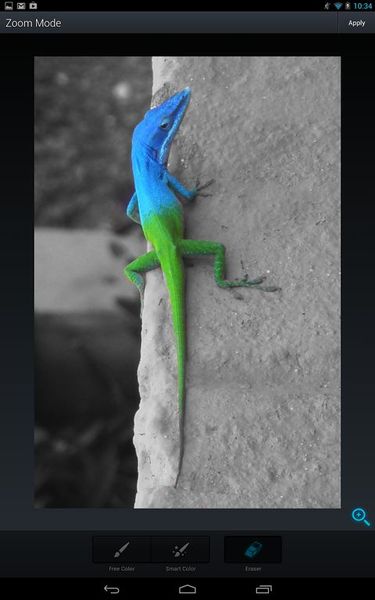
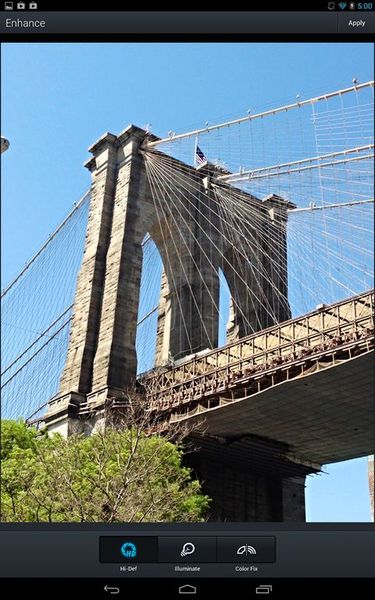
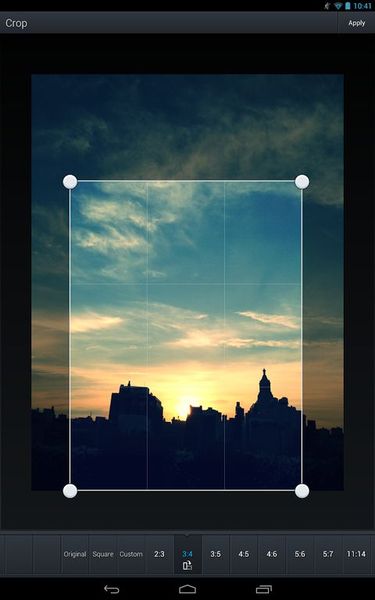
В главном экране редактора от Aviary выводится лента из всех найденных в устройстве изображений (отключить лишние папки можно в настройках приложения) – снимок для работы можно выбрать из нее, получить с камеры или выбрать из галереи с помощью соответствующего системного приложения.
В меню «Улучшить» находится 3 автоматических «улучшателя» — повышение четкости («высокое разрешение»), оптимизация яркости («осветить») и регулировка баланса белого («исправление цвета»). Ручных регулировок у них нет, работают они по принципу «вкл/выкл». Далее в ленте инструментов почему-то идут сразу «Эффекты» — чуть более десятка предустановленных фильтров а-ля Instagram и предложение скачать из Google Play дополнительный пак. За эффектами следуют меню «Кадры» (наложение рамок) и «Стикеры», которые также предлагается скачать – по умолчанию в этих разделах ничего нет.
Далее все же идут более традиционные настройки – видимо, разработчик посчитал, что типичный способ применения фоторедактора на мобильном устройстве – включение автоматических «улучшателей», применение фильтра и наложение рамки, вследствие чего и вынес эти пункты в самое начало ленты инструментов. К счастью, если пользователя такой порядок не устраивает, он может вручную отсортировать их в настройках редактора (и даже отключить неиспользуемые).
Так, далее следует меню «Обрезка», где можно кадрировать исходное изображение – как с произвольным соотношением сторон, так и с одним из заданных. Меню «Фокус» позволяет задать область резкости (круговую или линейную, с регулировкой площади) – это позволяет имитировать «портретную» глубину резкости или же создавать tilt-shift подобные фото. В «Ориент.» можно повернуть фото – на произвольный угол или на 90 градусов, а также «отзеркалить» в горизонтальной или вертикальной плоскостях. Следующие за ними пункты «Яркость», «Контрастность» и «Насыщенность» в описании не нуждаются – можно разве что удивиться, что они все выполнены в виде отдельных пунктов меню, а не объединены в один общий, вместе с «Тепло» (регулирование цветовой температуры) и «Резкость». В меню «Цв.пятно» можно превратить фото в черно-белое, оставив либо цвет в произвольно выбранной зоне («свободный цвет»), либо сохранив какой-либо конкретный цвет («умный цвет»). Пункты меню «Рисунок» и «Текст» позволяют, соответственно, нарисовать что-то поверх фото или наложить на него произвольную подпись. «Кр.глаза» позволяет убрать эффект красных глаз (а точнее, заменить красный цвет в выбранной зоне на более тусклый синий). В меню «Светлей» можно выборочно осветлить участок изображения, в «Дефект» — размыть зону с каким-нибудь артефактом, чтобы он не так бросался в глаза.
Cymera — Camera & Photo Editor

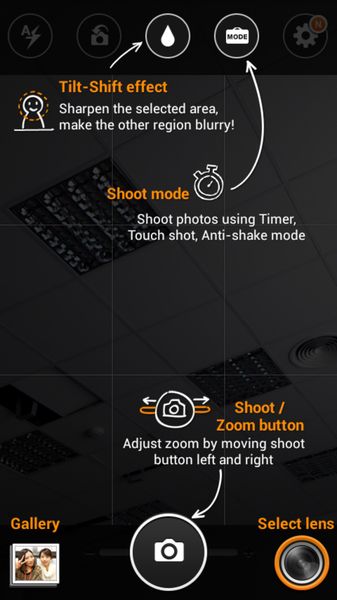
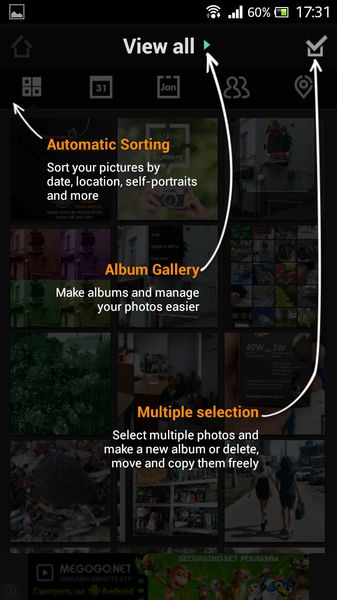


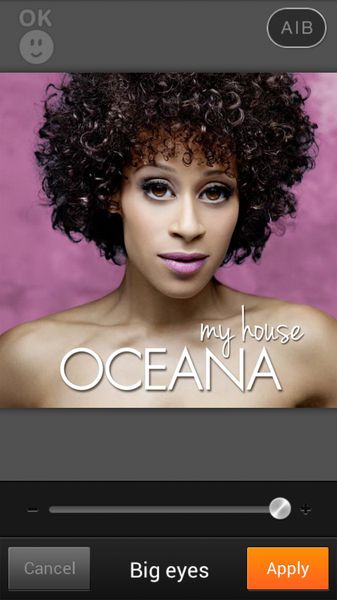
Как видно из названия, это не просто фоторедактор, а комплект из редактора, камеры и галереи. Камера – достаточно стандартная, с парой интересных находок вроде цифрового зума, осуществляемого с помощью… перетаскивания кнопки спуска, возможности создания фотоколлажей с помощью набора «линз», имитация tilt-shift в процессе съемки и т.д.
Галерея работает быстро и гладко, показывает фото как общей лентой, так и с разбивкой по дням/месяцам, плюс может выводить только фото, на которых есть люди. Из галереи можно перейти в режим создания коллажа или, нажав на «волшебную палочку», отправить снимок в редактор.
В редакторе есть возможность автоматической обработки фото – достаточно выбрать, что именно на ней изображено (портрет, пейзаж, еда, текст), и редактор автоматически применит подходящий, с его точки зрения, набор фильтров.
В меню Edit можно создать коллаж, развернуть снимок на 90 градусов, обрезать (доступны как заранее заданные пропорции, так и свободный режим) и выровнять «заваленный» горизонт. Меню Correct содержит базовые инструменты редактирования фото – настройка яркости, контраста, насыщенности, автоматическая оптимизация снимка и повышение резкости. Меню Effect предлагает три десятка различных фильтров, с десяток бликов, набор рамок и имитацию глубины резкости (круговой и линейной — tilt-shift).
А вот дальше следует меню Beauty, и это совершенно отдельный разговор. С его помощью можно отредактировать портрет – увеличить глаза, заставить человека улыбаться, сделать лицо тоньше или, наоборот, толще, поменять прическу, приклеить накладные ресницы, наложить румяна, отбелить кожу и т.д. – в общем, такой себе виртуальный макияж, и, судя по отзывам в Google Play, свою аудиторию он явно нашел.
Полученный результат можно отправить в одну из онлайновых служб — поддерживаются Facebook, Twitter, Tumblr, Mixi и Sina Weibo (последние два – соответственно, японская социальная сеть и китайский сервис микроблогов). Программа бесплатная, в режиме галереи при подключении к интернету показывается рекламный баннер.
Photo Editor
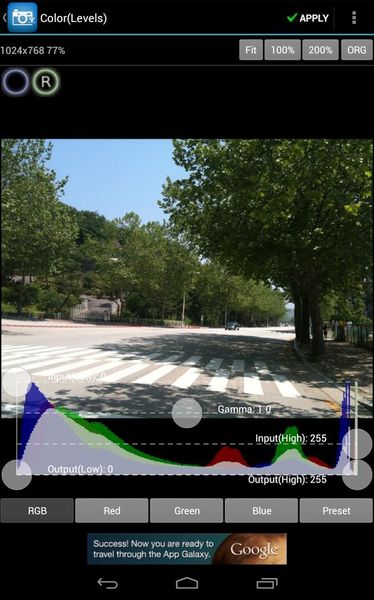
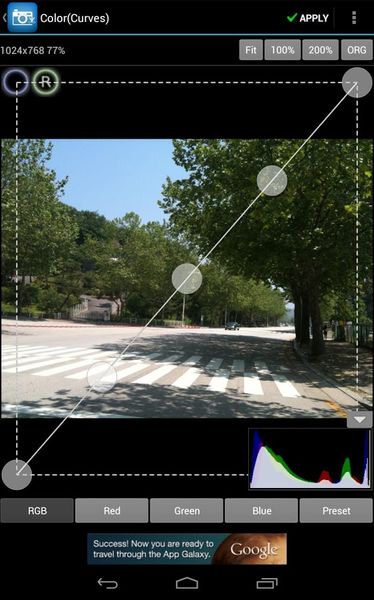
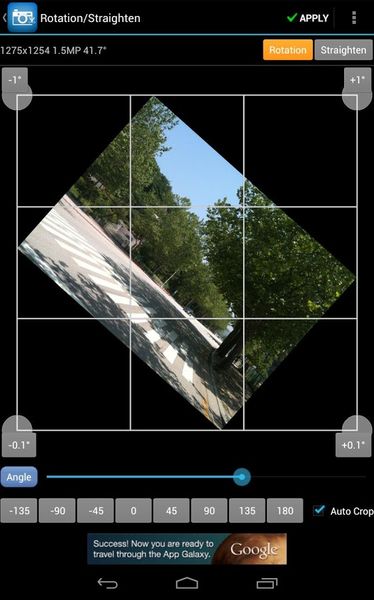
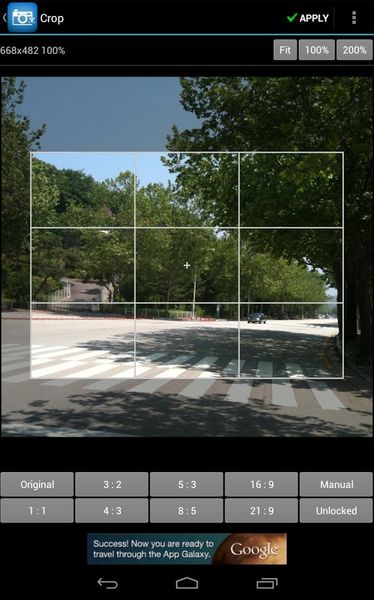
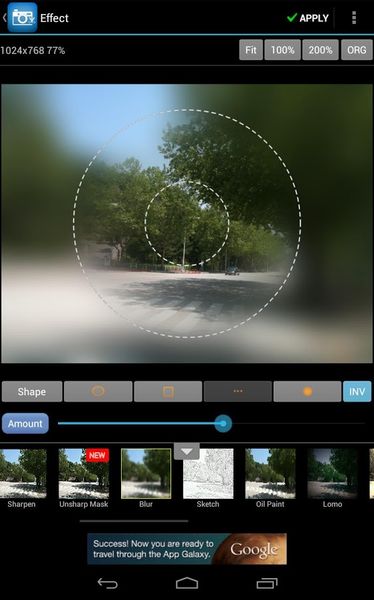
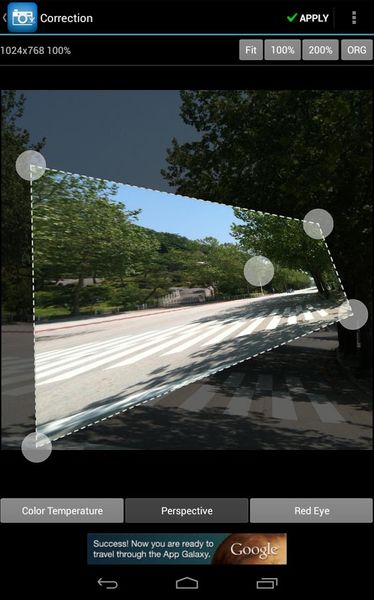
Разработчик явно недолго размышлял, как ему назвать свой продукт – и примерно столько же времени заняла разработка интерфейса. Фоторедактор под названием «фоторедактор» выглядит так, будто его автор все усилия сосредоточил на функциональности программы, в результате чего выглядит она, мягко говоря, аскетично. Зато в плане возможностей у Photo Editor все в полном порядке.
Главное окно программы предлагает несколько вариантов получения изображения: выбор фото из галереи, получение снимка с помощью камеры, открытие локального файла в Проводнике, создание чистого файла с заданным размером и цветом фона, повторное открытие недавно обрабатывавшихся фото и даже… открытие нескольких файлов одновременно, для пакетной обработки.
В окне редактирования фото внизу находится скроллируемое меню с набором инструментов, которое выглядит на редкость неинтуитивным – пользователю придется потратить некоторое время на освоение принципов работы в этом редакторе. В разделе «Цвет» с помощью ползунков регулируются тон, насыщенность, температура, экспозиция, яркость и контрастность снимка (по умолчанию за раз выводятся только два инструмента, переключение между всеми тремя парами осуществляется с помощью кнопки с пиктограммой, напоминающей иконку «Play»). При желании регулировать цвета можно с помощью кривых или же уровней (как одной общей регулировкой для RGB, так и по каждому из трех цветов в отдельности). Надо сказать, что выглядят эти меню так, будто их целиком взяли из полноценного десктопного фоторедактора и внедрили в мобильное приложение. Более того, следующий за ними разделы «Эффекты» вначале предлагает опять-таки традиционные регулировки вроде изменения гаммы, автоматической подстройки контраста и тона, цветовых регулировок и баланса белого, повышения резкости и размытия (причем как применительно ко всему изображению в целом, так и к отдельным участкам, которые можно выделить с помощью масок или кистей), и лишь потом содержит «инстаграмовские» цветофильтры (эскиз, акварель, ломо, сепия, ч/б, контурный и т.д.). В следующем меню, «Эффекты II» идет не продолжение фильтров, как могло бы показаться, а преобразования изображения вроде отзеркаливания по вертикали/горизонтали и растягивания/сжатия. Раздел «Рамки» содержит то, что и ожидает пользователь – набор рамок, в том числе с возможностью добавления подписи, в меню «Коррекция» обнаруживаются уже встречавшиеся ранее инструменты «Цветовая температура» и «Отбеливание», плюс здесь же есть удаление эффекта красных глаз и коррекция перспективы. Среди других инструментов, не самых обычных для «мобильных» фоторедакторов, отметим удаление цифрового шума и клонирование участка изображения (для удаления артефактов). Также тут имеется поворот снимка (на фиксированные или произвольные углы, с возможной автообрезкой), кроп изображения (с использованием какой-либо геометрической фигуры, вплоть до пятиконечной звезды, или же вообще свободное выделение необходимой зоны с помощью кисти. Отдельно отметим возможность изменения размера снимка – результирующее разрешение в пикселях можно вводить вручную или выбрать один из шаблонов.
Результат можно сохранить в JPEG или PNG, причем попутно разрешается удалить или отредактировать метаданные, после чего либо сохранить файл локально, либо передать его в другое приложение (или установить в качестве обоев).
Как видим, разработчик слегка слукавил в описании своей программы («простое и удобное приложение для работы с фотографиями») — Photo Editor сложно назвать удобным, особенно на фоне таких программ, как Snapseed, однако в плане функциональности соперничать с ним сможет далеко не каждый. Бесплатная версия показывает рекламу при наличии подключения к интернету (если его выключить, баннер исчезнет, но освободившееся пространство использоваться не будет). Отключить рекламу можно, оплатив полную версию в настройках программы ($3).
PicsArt Photo Studio

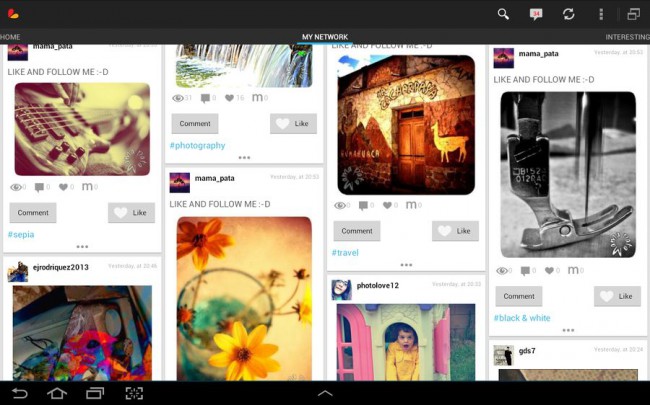
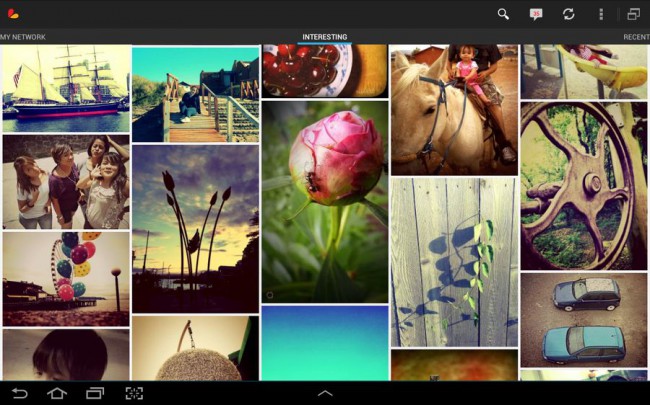


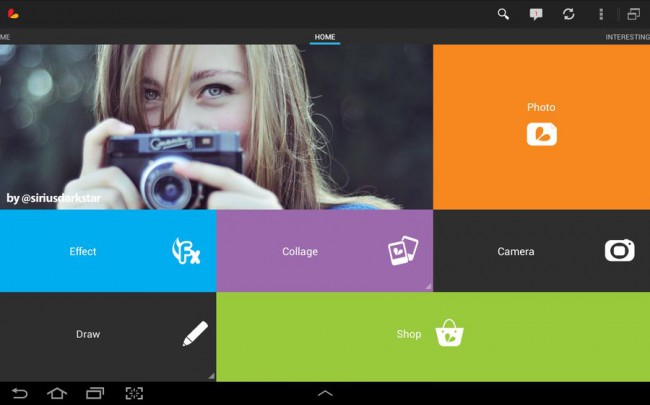

«Плиточный» интерфейс главного экрана PicsArt Photo Studio напоминает о Windows Phone, и заодно показывает, что разработчики приложения пытались сделать нечто большее, чем «просто» фоторедактор – здесь есть достаточно развитые социальные функции (можно войти с помощью аккаунта в Facebook, Twitter, Google или создать собственную учетную запись в сервисе PicsArt). Так что помимо «главной» страницы с собственно «фоторедакторской» функциональностью, тут имеются ленты интересных фото, последних опубликованных снимков, топ меток и т.д.
Главная страница является, по сути, общим интерфейсом для доступа к основным модулям, так что PicsArt Photo Studio можно назвать на самом деле пакетом из нескольких приложений. Так, самая крупная «плитка» с названием «Фотография» — это собственно фоторедактор. В нем можно работать с локальными изображениями, получать снимки с камеры, а также открывать фото из онлайновых сервисов – собственного PicsArt, Facebook, Flickr, Google и Dropbox. С помощью меню «Инструмент» можно обрезать, развернуть и изменить размер снимка, а также склонировать его часть. Раздел «Эффект» вызывает модуль PicsArt Effects, в котором содержатся десятки различных фильтров с достаточно тонкой настройкой каждого, а также инструменты коррекции цвета и удаления красных глаз. Меню «Маска» поволяет наложить на снимок полупрозрачные маски – художественные рамки, блики и т.д. Вызов меню «Нарисовать» запускает модуль PicsArt Drawing Tool – здесь можно создавать собственные рисованные изображения поверх снимка, а также добавлять различные текстовые подписи. Из других «художественных украшательств» снимка здесь имеются выноски с текстом, блики, стикеры, объекты из клипартов, рамки и границы. Полученный результат можно сохранить локально или же загрузить в PicsArt, опубликовать в Facebook или Twitter.
Имеющиеся на главной странице PicsArt Photo Studio «плитки» «Эффект» и «Нарисовать» вызывают уже упоминавшиеся модули PicsArt Effects и PicsArt Drawing Tool; кроме них, тут есть собственный модуль фотокамеры (с накладываемыми в реальном времени фильтрами и масками, а также расширенными регулировками вроде баланса белого или выбора сцены) и модуль создания фотоколлажей PicsArt Collage Maker – с возможностью выбора варианта сетки (есть даже специальный стиль для «обложки» Facebook), фона коллажа и т.п.
В бесплатной версии показывается рекламный баннер (при подключении к интернету), отключить его можно, купив в собственном магазине PicsArt полную версию за ~50 грн. Кроме того, в магазине можно приобрести (или скачать бесплатно) дополнительные шрифты, тематические наборы объектов Clip Art, рамок и т.д.
Pixlr Express
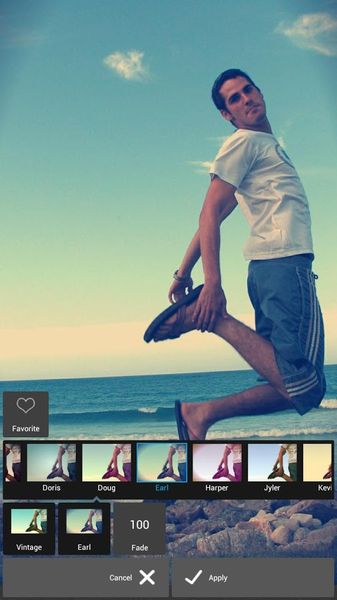
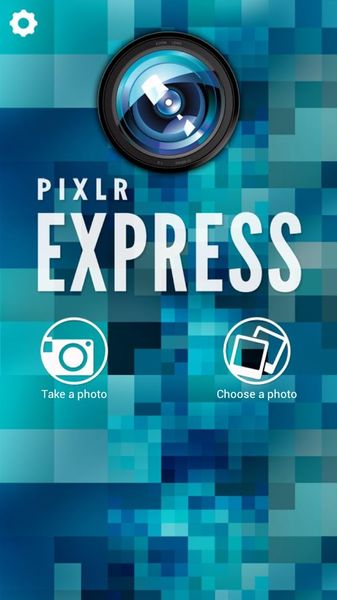
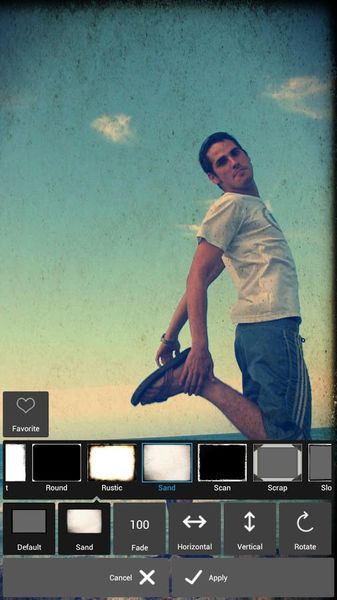
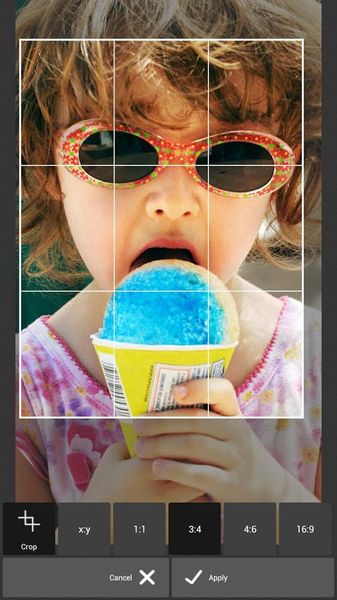
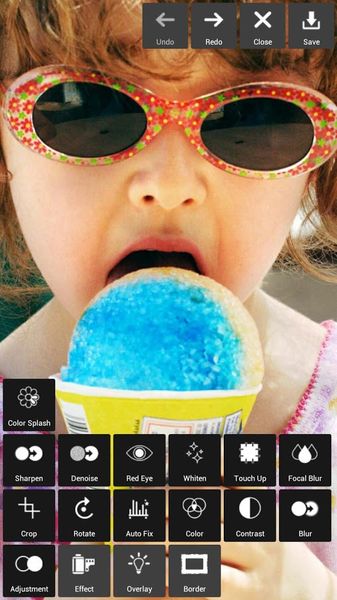
Бесплатный графический редактор от не нуждающейся в особых представлениях компании Autodesk. При запуске предлагает сделать фото с помощью камеры или выбрать уже имеющийся снимок из галереи.
Интерфейс нельзя назвать особо удобным, особенно при использовании на небольшом экране смартфона – кнопки небольшие, во многих разделах меню содержится по десятку и более пунктов, которые перекрывают порой до трети полезной площади. При этом никакой группировки по востребованности в рамках раздела нет – например, в первом же меню Adjust на первых местах стоят инструменты вроде Whiten (с помощью которого можно высветлить определенную часть снимка) и Touch Up (точечное ретуширование снимка), при этом наверняка гораздо более востребованный инструмент Auto Fix находится чуть ли не в самом конце списка. Кроме того, в этом разделе имеются Focal Blur (имитация круговой или линейной «глубины резкости», с добавлением эффектов вроде свечения или усиления цветов), Color Splash (работа с отдельно взятым цветом), Contrast (регулировка яркости и контраста), Blur, Sharpen и Denoise (соответственно, размытие, усиление резкости и устранение цифрового шума – правда, последняя опция работает, мягко говоря, не очень хорошо), Red Eye (удаление красных глаз, убирает насыщенность красного цвета в выбранной зоне, превращая такой участок в черно-белый). Есть обрезание снимка – с произвольными пропорциями или же несколькими заданными вариантами (1:1, 16:9, 4:3, 6:4), поворот (на 90 градусов или на произвольный угол, при этом кадр обрезается так, чтобы на фото не появились белые поля) и «отзеркаливание» в вертикальной или горизонтальной плоскостях. Также стоит отметить инструмент History Brush – «кисточку», с помощью которой можно отменить внесенные в исходный снимок изменения. В меню Color и Vibrance содержатся регулировки освещенности, насыщенности и цветового оттенка.
При подключении к Интернету в Pixlr Express можно загрузить некий набор спецэффектов от Illamasqua (британского косметического бренда) – стикеры в виде накладных ресниц, накладываемые поверх фото прозрачные слои с сердечками и т.д. Выглядит этот пакет в данном редакторе, мягко говоря, не к месту, однако за бесплатность, как ни крути, приходится платить.
С базовым редактированием фото на этом в Pixlr Express все, далее идут спецэффекты, которые здесь оказывается просто огромное количество – в одном только меню Effect содержится 7 категорий (Vintage, Unicolor, Creative и т.д.), в каждой из которых находится по десятку-два эффектов, причем все они выглядят достаточно интересно, и пользователи, увлекающиеся таким способом обработки фото, наверняка оценят возможности редактора по достоинству.
К другим способам «художественно» поиздеваться над фото можно отнести инструменты Overlay (различные полупрозрачные слои, накладываемые поверх фото), возможность добавления рамок, стикеров и различных надписей (причем для последних доступно несколько десятков различных шрифтов, сгруппированных в восемь категорий).
В целом, Pixlr Express оказывается очень функциональным редактором, однако к его интерфейсу придется привыкать.
Snapseed
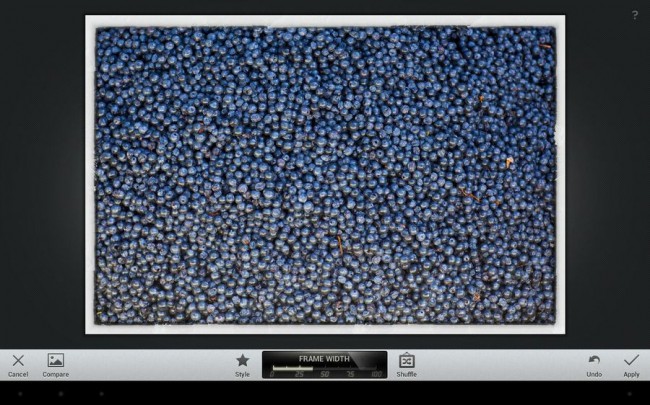
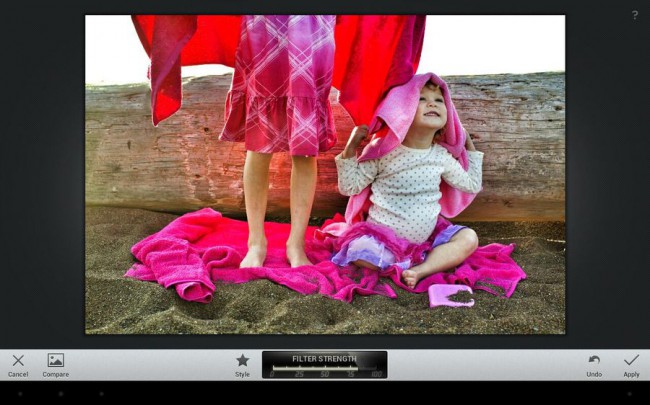
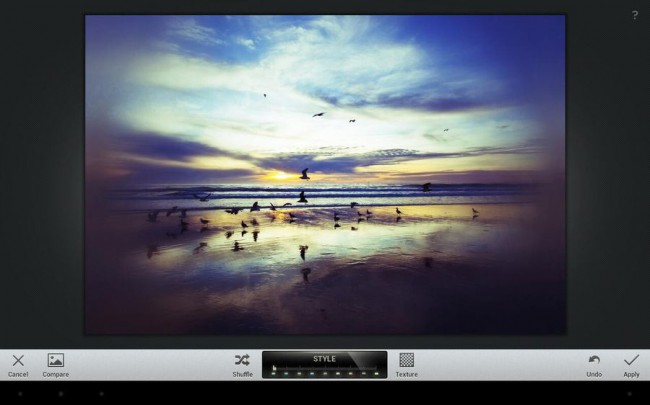
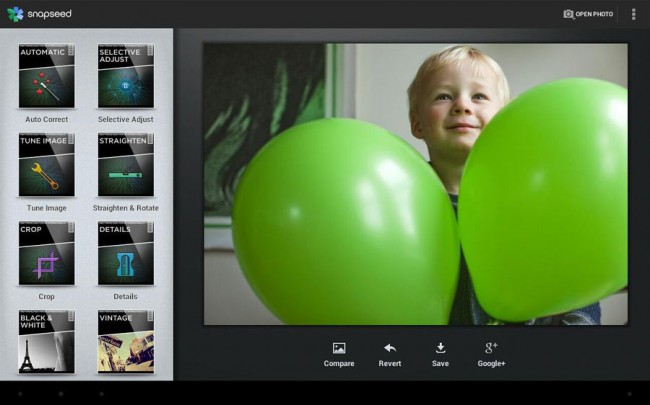
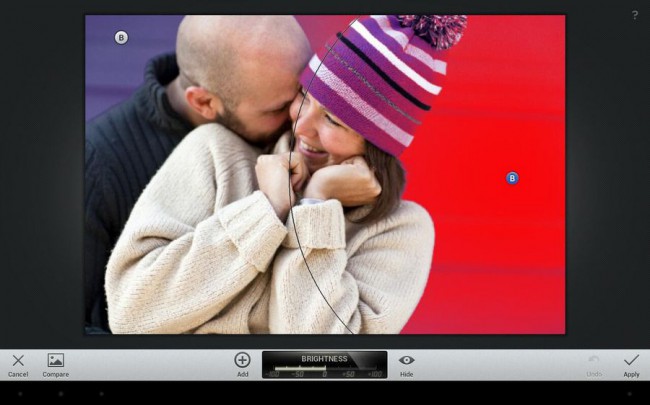
Удобный и функциональный редактор от компании-разработчика целого ряда плагинов для программ Adobe. Его авторам удалось реализовать интуитивно понятный и гибкий вариант редактирования с использованием сенсорного экрана – почти все операции в Snapseed выполняются с помощью «свайпов» влево-вправо и вверх-вниз.
Фото можно получить с камеры или выбрать из галереи, после чего вы попадаете в главное окно редактора – здесь располагается само фото и категории инструментов редактирования (снизу при портретной ориентации устройства и слева – при альбомной). Первым пунктом идет автоматическая коррекция, в которой Snapseed самостоятельно подстраивает контраст и цветность изображения – при желании сделанные им настройки можно изменить, для этого достаточно сделать свайп вверх (или вниз) – посреди экрана появится меню из двух пунктов contrast correction и color correction. Выбираем нужный и свайпом влево-вправо регулируем значение выбранного параметра. В правом верхнем углу отображается иконка «картина» — при нажатии на нее отображается исходное изображение, что удобно для сравнения с вносимыми изменениями.
Все остальные инструменты работают по такому же принципу – всплывающее меню с перечнем настроек по свайпу вверх-вниз и регулировка выбранного параметра свайпом влево-вправо, плюс в некоторых инструментах имеется возможность настройки дополнительных параметров (выбор одного из пресетов и т.д.) – они доступны в нижней части экрана, рядом со строкой, в которой выводится название текущего инструмента.
В меню Selective Adjust можно изменять яркость, контрастность и насыщенность участков изображения с определенным цветом – например, траву, небо и т.д. Меню Tune Image предлагает редактировать все фото целиком – здесь доступны такие инструменты, как яркость, контраст, насыщенность, баланс белого и «вытягивание» теней. Исправить «заваленный» горизонт можно в меню Straighten, в меню Crop доступны инструменты кадрирования изображения (как с произвольным соотношением сторон, так и с одним из фиксированных), меню Details позволяет повысить четкость изображения и проявить детали в тенях.
Далее следуют различные спецэффекты – перевод фото в ч/б (опять же, с регулировкой яркости/контраста/зернистости и выбором одного из шаблонов – «пленка», «яркое/темное», «темное небо», «контрастное»), обработка «под старину» — Vintage (с несколькими вариантами «старины», регулировкой степени обработки и т.д.), Drama, Grunge, Center Focus, Tilt-Shift и Retrolux – описывать их все вряд ли имеет смысл, отметим лишь, что для любителей поиграться с фильтрами в Instagram здесь будет настоящее раздолье. Имеются и вездесущие «рамочки» — больше двух десятков разновидностей с несколькими базовыми настройками.
К сожалению, есть у Snapseed и недостатки – хоть и немногочисленные, но весьма существенные для некоторых пользователей. Так, в нашем случае он отказывался обрабатывать полноразмерные 9-мегапиксельные снимки, уменьшая их до 2000х1125 пикселей, плюс в нем нет функции изменения размера изображения.
Итоги
Наиболее удобное управление реализовано в Snapseed – учитывая, что в плане функциональности это приложение также выглядит весьма хорошо, попытку найти «свой» фоторедактор стоит начать именно с него. Если же нужна максимальная функциональность, невзирая на особенности интерфейса, обратите внимание на Photo Editor или Pixlr Express – они в этом плане выглядят, пожалуй, лучше остальных. Имеющиеся в некоторых редакторах социальные функции, на наш взгляд, вряд ли будут особо востребованы – в конце концов, для этих целей гораздо проще воспользоваться тем же Instagram или клиентом Twitter.









Сообщить об опечатке
Текст, который будет отправлен нашим редакторам: